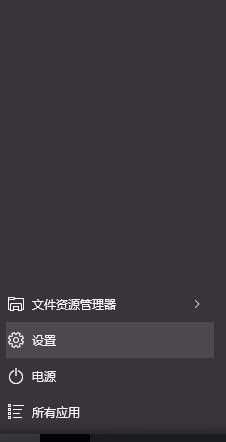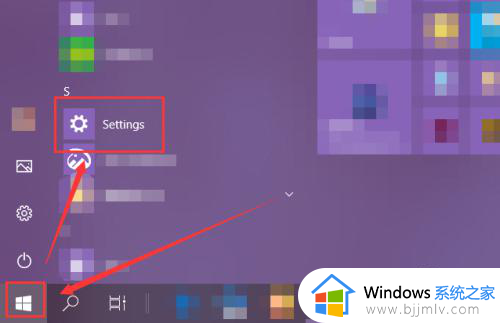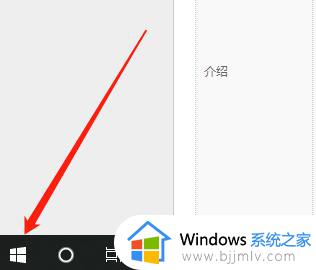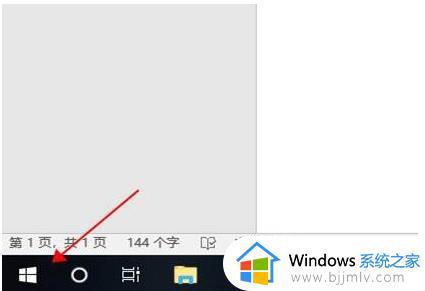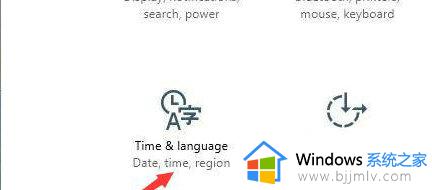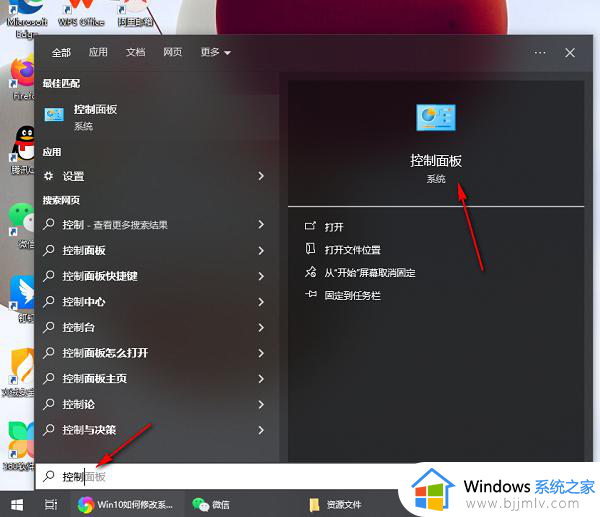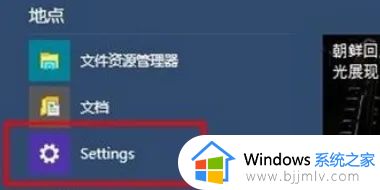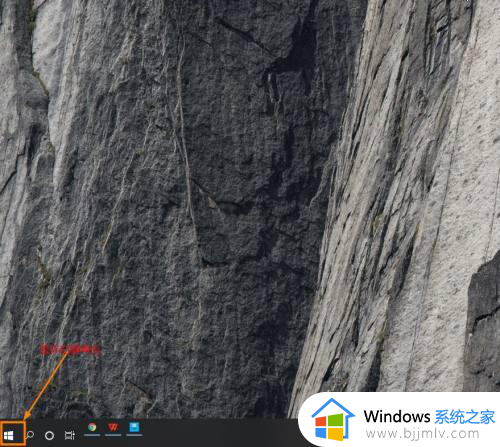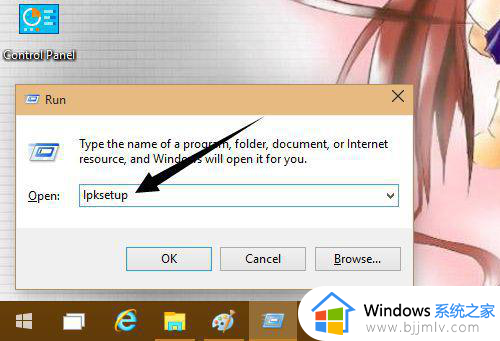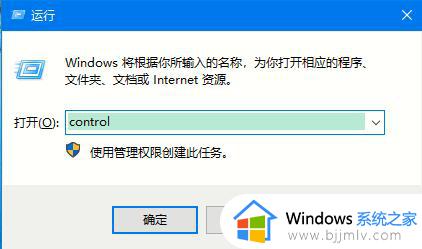win10改英文语言环境方法 win10如何修改英文语言环境
更新时间:2023-10-10 10:57:14作者:skai
通常我们装完win10操作系统后,我们的系统语言都是中文的,但是我们有些小伙伴因为某些需求却需要修改为英文环境,但是却又不知道怎么修改,那么win10如何修改英文语言环境呢?接下来小编就带着大家一起来看看win10改英文语言环境方法,有需要的小伙伴快点行动起来吧。
具体方法:
1.打开“开始”菜单,点击设置。
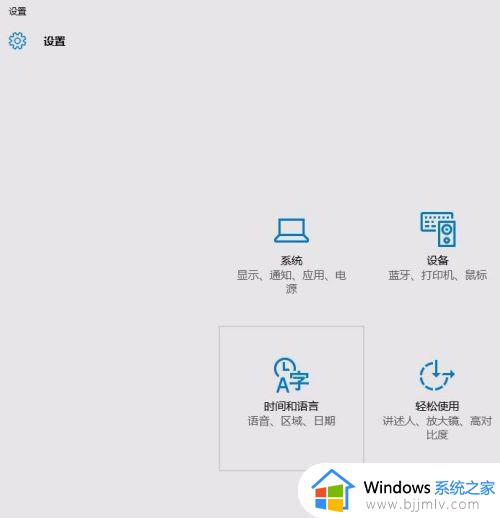
3.选择“区域和语言”,添加语言。选择English(United States)。
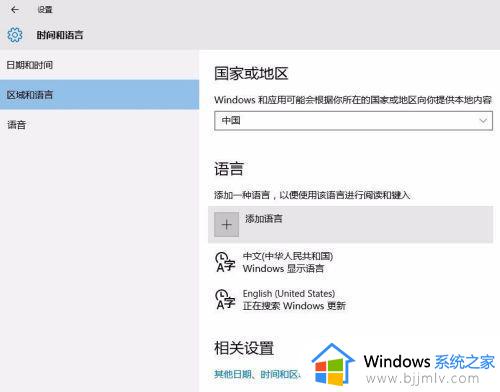
4.将英语设置为默认语言。国家和地区选择美国。
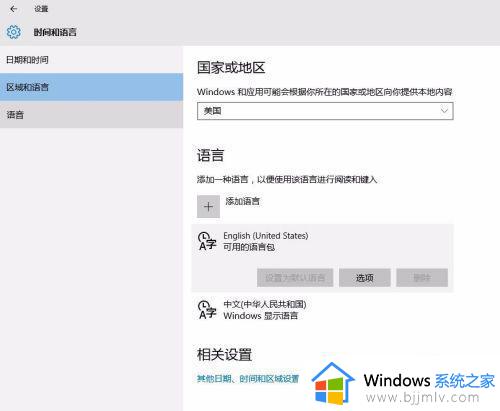
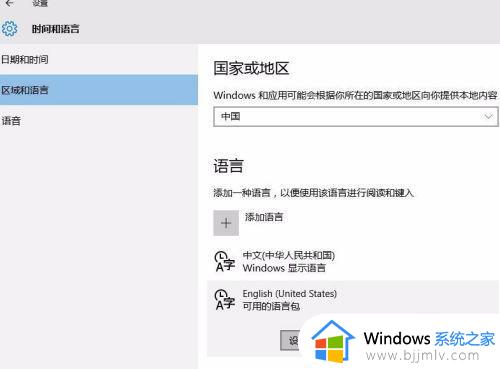
5.连接互联网状态下,显示正在搜索更新。点击选项。系统自动搜索更新语言包。
5.连接互联网状态下,显示正在搜索更新。点击选项。系统自动搜索更新语言包。
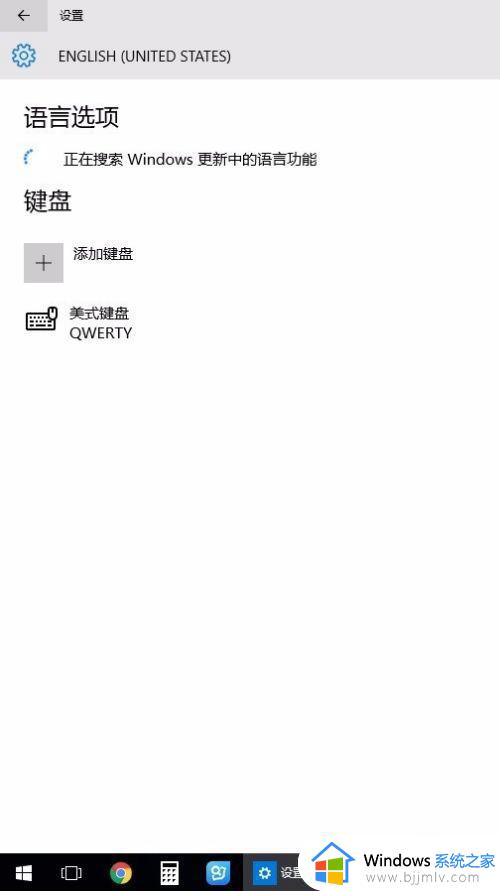
6.单击最上面一项,下载语言包,Windows英语语言包的大小大概为30M左右。
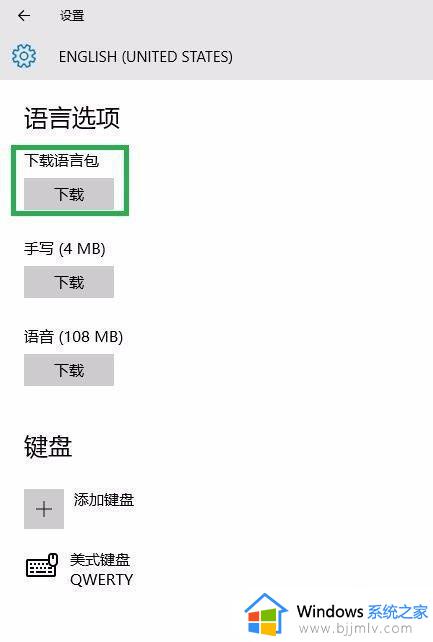
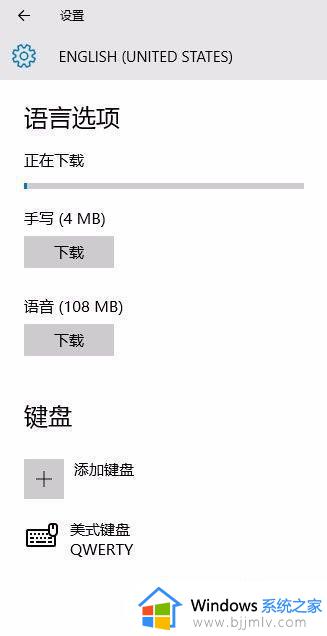
7.下载完成后,返回语言设置界面,显示重启后英语将作为显示语言。
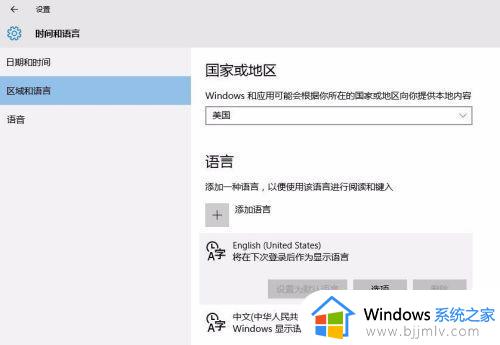
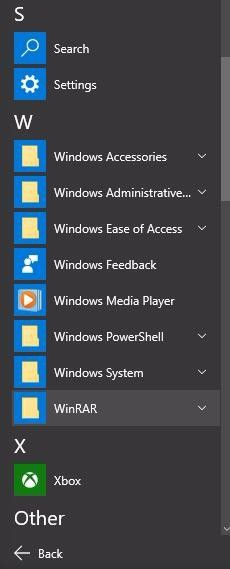
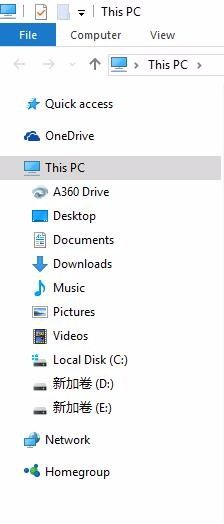
以上全部内容就是小编带给大家的win10改英文语言环境方法详细内容分享啦,遇到相同情况的小伙伴可以跟着小编一起操作,希望本文对你有帮助。